Fogli google: crea un unico elenco su più colonne
Puoi utilizzare le seguenti formule per creare un unico elenco di valori su più colonne in Fogli Google:
Formula 1: crea un unico elenco di valori (visualizzazione su più colonne)
= SINGLE ( A2:C20 )
Formula 2: crea un unico elenco di valori (visualizza in una colonna)
= UNIQUE (FLATTEN( A2:C20 ))
Gli esempi seguenti mostrano come utilizzare ciascuna formula nella pratica.
Esempio 1: creare un unico elenco di valori (visualizzazione su più colonne)
Supponiamo di avere il seguente set di dati contenente informazioni su vari giocatori di basket:
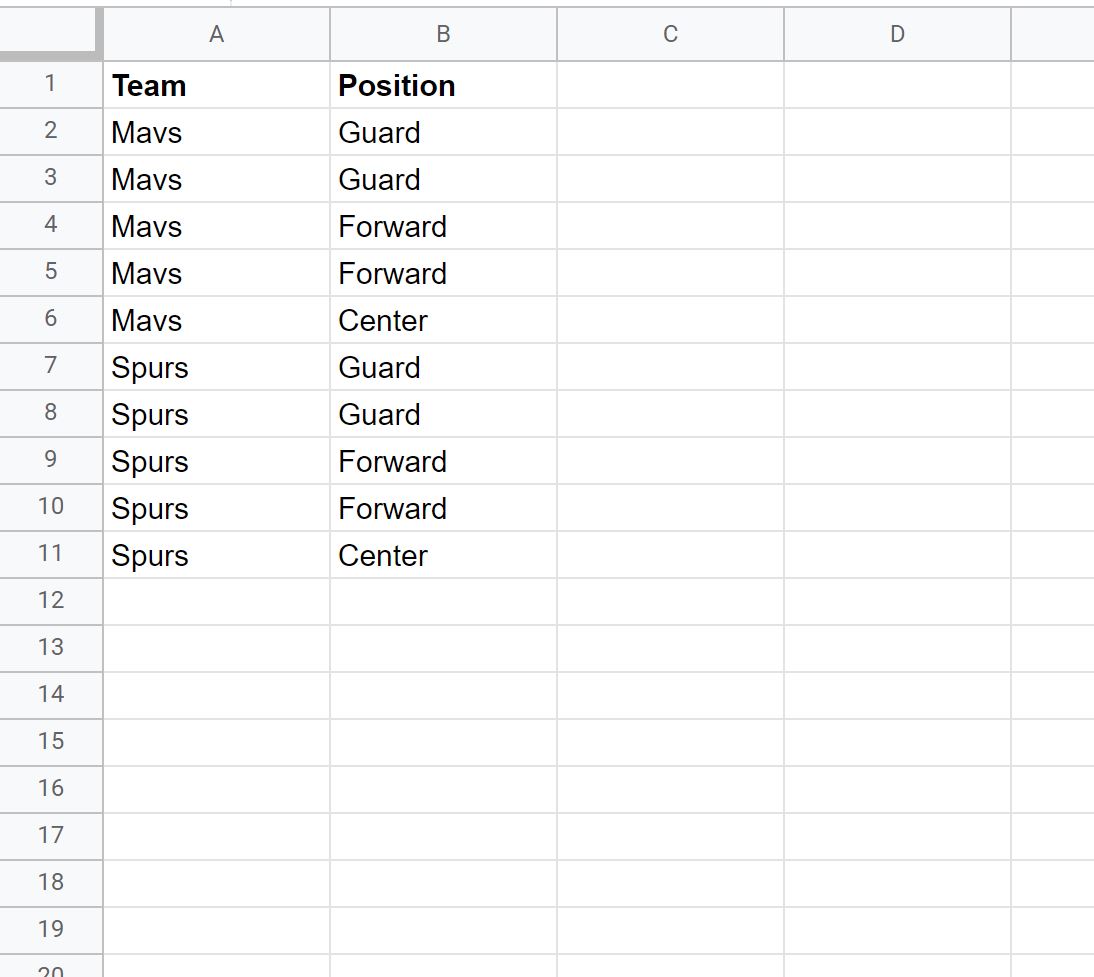
Possiamo utilizzare la seguente formula per restituire solo righe univoche nelle colonne:
= SINGLE ( A2:B11 )
Lo screenshot seguente mostra come utilizzare questa formula nella pratica:
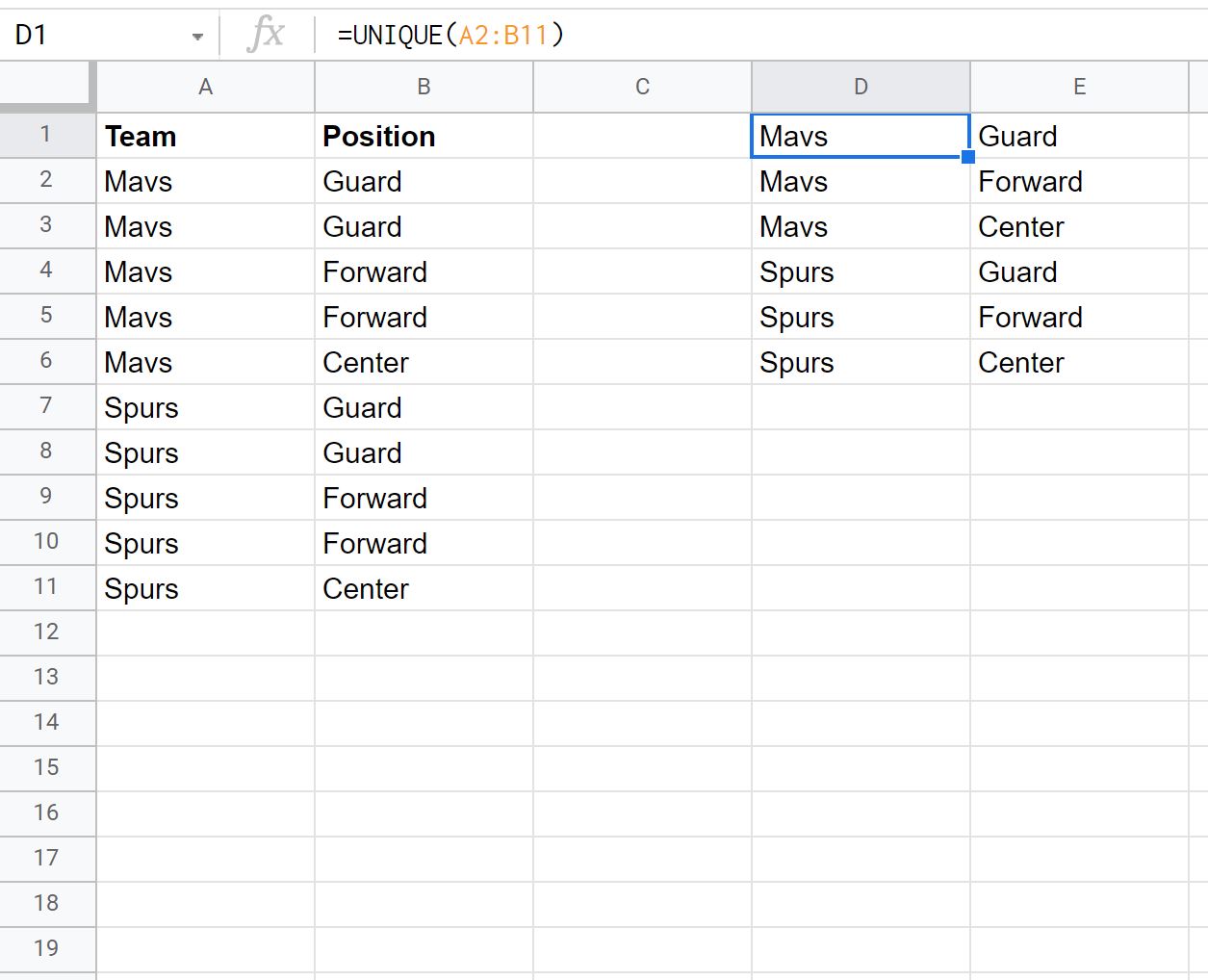
Tieni presente che la formula restituisce solo righe univoche dal set di dati originale.
Esempio 2: creare un elenco univoco di valori (visualizzare in una colonna)
Supponiamo di avere il seguente set di dati contenente le posizioni dei giocatori in varie squadre di basket:
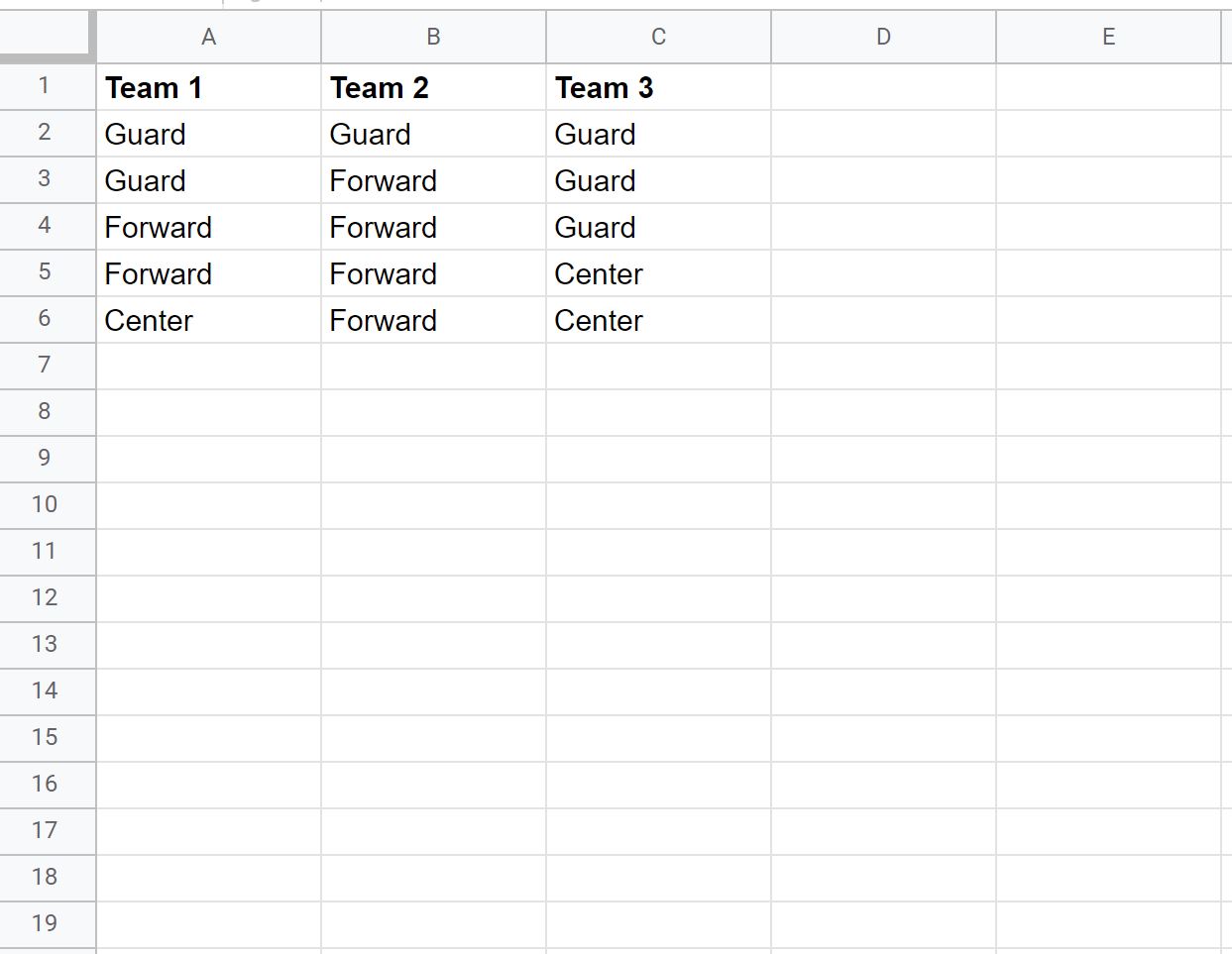
Possiamo utilizzare la seguente formula per trovare i valori univoci in tutte e tre le colonne e visualizzare i risultati in un’unica colonna:
= UNIQUE (FLATTEN( A2:C6 ))
Lo screenshot seguente mostra come utilizzare questa formula nella pratica:
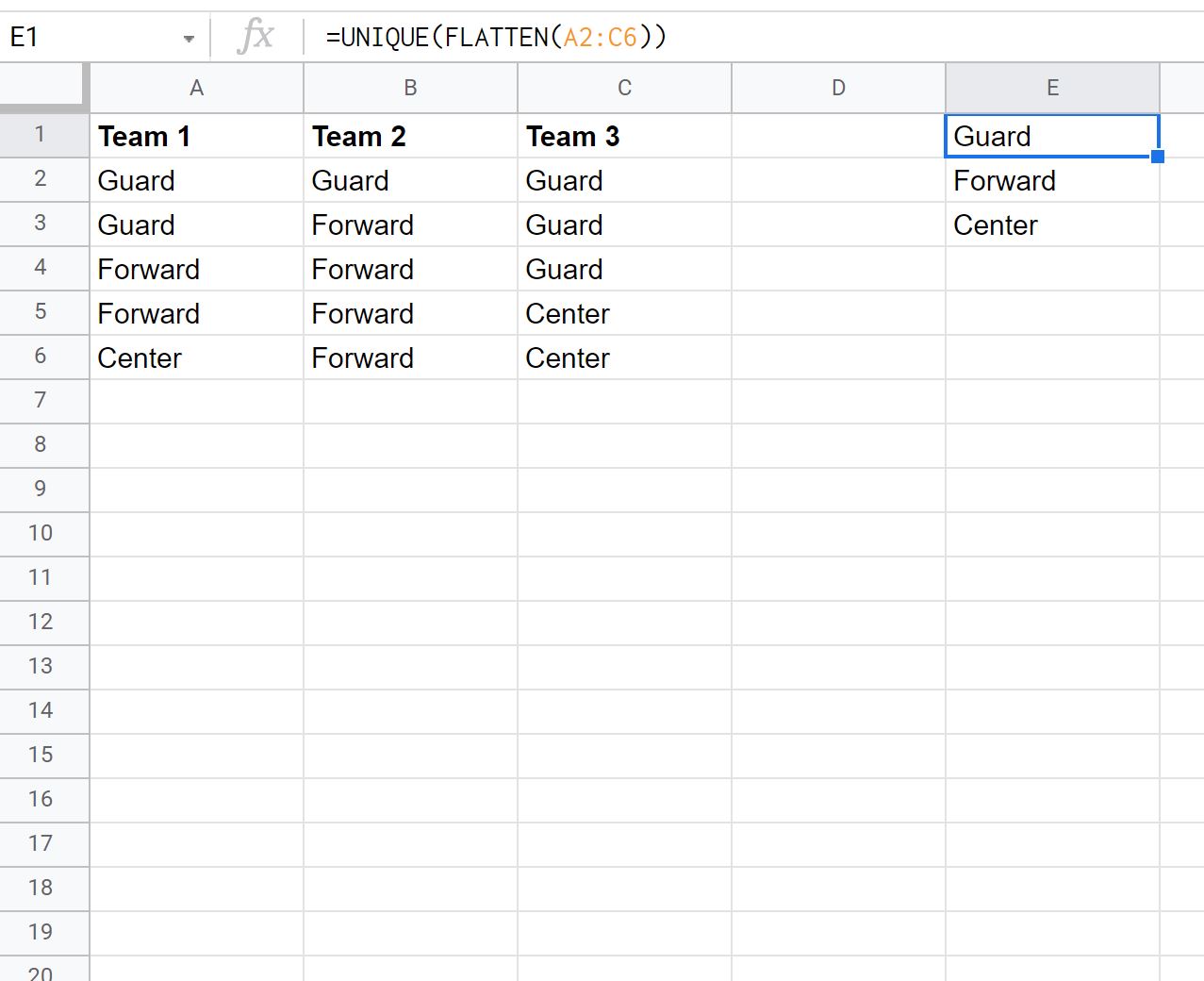
Tieni presente che la formula restituisce solo posizioni univoche in ciascuna delle tre colonne.
Risorse addizionali
I seguenti tutorial spiegano come eseguire altre operazioni comuni in Fogli Google:
Come utilizzare COUNTIF con più intervalli in Fogli Google
Come utilizzare SOMMA.SE con più colonne in Fogli Google
Come aggiungere su più fogli in Fogli Google